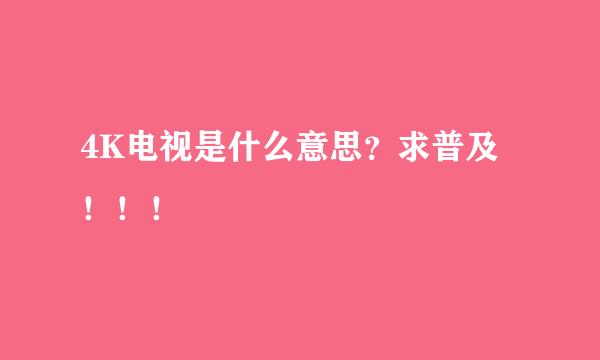杂谈记 篇十:终于把黑色章鱼星球改造成完美的本地4K蓝光高清播放器(支持红外遥控开/关机、3D播放、解决字幕乱码等)

在上一篇文章中,我跟值友分享了给黑色章鱼星球加装红外接收器的过程。因为黑色章鱼星球的主板和金色/银色章鱼星球主板是不一样的(个人感觉黑色章鱼星球主板用料更足),所以加装红外的过程会有点不一样。具体加装过程可以参考我之前发的文章《全网首篇——给黑色章鱼星球加装红外接收器,貌似……翻车了?》。加装完红外后发现用红外遥控器遥控完全没有反应,搞得我以为翻车了。后面查了一下资料才发现刷完coreelec后需要匹配红外遥控码才能正常使用红外遥控器。
那就开始匹配红外遥控码吧。
黑色章鱼星球接上网线,电源线,然后通电,等待开机。
在黑色章鱼星球同一个的电脑上开打软件PUTTY。填入黑色章鱼星球的ip地址,登录黑色章鱼星球的coreelec系统。
默认的登录帐户是 root 密码 coreelec
登录后依次输入以下指令并回车执行
systemctl stop kodi 回车执行(停用KOKI,这条指令非必需)
systemctl stop eventlircd 回车执行(停用遥控模块,这条指令是必需)
最后输入指令 ir-keytable -t 回车执行
执行后如果显示“testing events.",那就表示可以进行遥控码匹配了。理论上来说,随便找个红外遥控器都可以进行匹配。找个红外遥控器对准章鱼星球的红外接收器,摁下红外遥控器的某个按键,PUTTY界面上就会显示这个按键的遥控码,记录下遥控器的所有遥控码,然后重新定义每个遥控码(按键)对应的功能,就可以了。
我随便找了一个红外遥控器试一下。
新键一个文本主档,把遥控器上所有按键的遥控码都记录下来。摁一个键记录一个。
记录完后保存。再重新建立一下空白的文本文档,重命名为zgyd(你也可以命名为其它名称),复制以下代码到空白的文本文档。注意:开头的”table zgyd type: NEC“这行里面的”zgyd“是你的文档名称,如果你的文档是其它名称,这里也要修改。
# table zgyd type: NEC
0x18 KEY_POWER
0x46 KEY_UP
0x47 KEY_LEFT
0x15 KEY_RIGHT
0x16 KEY_DOWN
0x0f KEY_1
0x11 KEY_2
0x12 KEY_3
0x4c KEY_4
0x58 KEY_5
0x1b KEY_6
0x17 KEY_7
0x4d KEY_8
0x0a KEY_9
0x1d KEY_0
0x1e KEY_DOT
0x1c KEY_BACKSPACE
0x4e KEY_HOME #主页
0x04 KEY_CONTEXT_MENU #菜单
0x55 KEY_ENTER #选中
0x40 KEY_ESC #返回
0x4f KEY_CONFIG #设置
复制粘贴完上面的代码后保存。然后把.txt后缀去掉。
接着用Notepad++打开这个没有后缀名的文件。把需要匹配地遥控器的遥控码修改好。
例如:遥控器电源键遥控码为 0x18 ,那就把KEY_POWER前面的遥控码修改为0x18(注意:x是小写的英文字母x)
把所有的遥控码都修改完之后要把文件编码修改为Unix的UTF-8格式。鼠标右键单击 Windows(CR LF)修改为Unix
修改完之后保存。然后把文件复制粘贴到章鱼星球coreelec系统的文件夹rc_keymaps里。
具体方法为:打开计算机/此电脑>>在地址栏输入 章鱼星球IP地址Configfilesrc_keymaps
然后回车就行了。例如 192.168.31.38/Configfiles/rc_keymaps
然后在Configfiles文件夹中找到rc_maps.cfg.sample文件复制改名成rc_maps.cfg,如下图所示
接着用Notepad++打开rc_maps.cfg文件,在最后加入meson-ir * zgyd后保存关闭即可,如下图所示
回到PUTTY软件,按Ctrl+C停止当前操作。输入指令
ir-keytable -a /storage/.config/rc_maps.cfg -s rc0
用以加载遥控器配置文件,如下图所示。加载成功后会出现如下图示信息。
如果加载失败,提示无效文件。请观察上面步骤的文件是否有编码格式问题。
最后输入以下指令并回车执行
systemctl start eventlircd 回车执行(开启遥控模块)
systemctl start kodi 回车执行(启动kodi)
用红遥控器试了一下,所有的按键都能用。但是,有一个问题,就是关机后不能用红外遥控器开机。这很显然是不完美的,毕竟开关机是一个常用的功能。后面试了一下发现需要换一个红外遥控器才行。于是,我又去网上买了一个英菲克的红外遥控器,重新匹配了下遥控码,终于所有的遥控功能都可以用了,也能在关机状态下使用红外遥控开机了。如果大家懒得自己匹配的话,可以下载我已经匹配好的文件,复制粘贴到章鱼星球的rc_keymaps文件夹后在Configfiles文件夹中找到rc_maps.cfg.sample文件复制改名成rc_maps.cfg,然后用Notepad++打开rc_maps.cfg文件,在最后加入 meson-ir * 文件名 后保存关闭即可
通过HDMI线连接上5.1音箱和明基W1120投影仪测试了一下,按开机键后章鱼星球、5.1音箱、明基W1120投影仪可以一起打开,应该是CEC功能,挺方便的,用章鱼星球的遥控器就控制音箱的音量。测试了一下3D片源,可以完美播放,明基W1120投影仪通过完美投放出3D效果(主动快门式3D)。之前用安卓系统安装kodi死活播放不了3D片源,一播放就变成上下或者左右两半的画面,没办法合成一个3D画面,开启3D播放功能也不行。
在播放的时候还发现了一个小问题,那就是中文字幕偶尔会有几个乱码,比如如“啰嗦”会显示成“口嗦”。这是因为系统自带的字体只支持 GB2312 里的 6000 多个汉字,远少于常见的 GBK 规范(接近2万个汉字)。所以,只需要往系统里导入GBK规范的字体就行。
首先在网上下载免费的GBK字体,下载自己喜欢的字体。比如我自己就下载了一个方正仿宋的GBK字体,注意字体格式必须为 .ttf 格式。
然后打开电脑上的WinSCP软件(自己在网上下载安装好)
填入ip地址、SSH用户名及密码、选择文件议为SCP
登录后在文件夹目录里逐步选择路径 storage/.kodi/media
看一下media文件夹有没有一个Fonts的文件夹,如果像我的coreelec 系统一样没有这个文件夹,那在media文件夹里新建一个Fonts,如下图所示。
新建好Fonts文件夹后打开它。如果有这个文件夹的话,就直接打开。把下载好的.ttf 格式字体复制粘贴在Fonts文件里就行了。
用遥控器进入coreelec系统进行设置:设置 >> 播放器 >>语言>>文本字幕字体
选择刚刚复制过去的字体。设置 >> 播放器 >>语言>>字符集,选择GBK
这样字幕问题就解决了。
至此,黑色的章鱼星球就变成了一个完美的本地4K蓝光高清播放器了。
作者声明本文无利益相关,欢迎值友理性交流,和谐讨论~
标签:蓝光高,乱码,4K